시장에 새롭고 최신화된 Playstation 콘솔이 있긴 하지만 PS4 콘솔은 여전히 멋지고 멋지고 재밌는 다양한 게임을 할 수 있게 해줍니다. 대부분의 콘솔이나 심지어 컴퓨터들과 같이 이런 기기에 있어서 문제는 불가피합니다. PS4 콘솔에 있어서 마주칠 수 있는 가장 걱정되는 문제 중에 하나는 PS4 손상된 데이터일 것입니다. 대부분의 사용자들이 어리고 PS4 손상된 데이터를 고치는 것에 대해서 잘 모르겠지만 잘 모르겠지만 이 문제는 사실 고치기 쉽습니다. 여러분은 아마도 PS4 콘솔에 문제가 있다고 생각할 수 있겠지만 이 문제는 콘솔 자체가 문제가 아니라 대부분은 게임 데이터의 문제입니다. PS4 손상된 데이터에 관해 알고있는 것은 매우 중요하며 이 글에서 PS4의 손상된 데이터를 고치는 법 을 알려드리겠습니다.

파트 1: 손상된 데이터를 가진 PS4의 개요
1. 손상된 데이터베이스의 증상은 무엇인가요?
PS4 손상된 데이터는 주로 게임을 열려고 할 때 콘솔이 데이터베이스가 손상되었다고 알려주면서 발생합니다. 보통 데이터베이스가 손상되었습니다 PS4를 재시작하세요 (CE-34875-7) 혹은 응용 프로그램을 계속 사용할 수 없습니다 다음 어플리케이션의 데이터는 손상되었습니다 와 같은 경고 메시지가 뜹니다 가끔은 심지어 알려주지도 않고 여러분이 게임을 열려고 할 때 로딩에 시간이 너무 오래 걸리거나 로딩이 되면 게임이 느리고 플레이 할 수 없을 때 알게 됩니다.
2. PS4 하드 드라이브가 어떻게 손상되나요?
PS4 손상된 파일을 발생시키는 요소들은 많습니다. 최악의 시나리오 일 경우 콘서트 하드 드라이브 때문일 수도 있지만 보통 이 문제는 설치 과정에서 자리 잡습니다. 여러분 이 게임을 설치할 때 설치 도중에 중단이 되는 경우가 있을 것입니다. 이것은 저장용량 혹은 다른 이유 때문일 수도 있고 이 경우 플레이 할 수 없는 반만 설치된 게임이 됩니다.
파트 2: PS4 손상된 데이터 고치는 법
콘솔이 알려주는에러의 내용에 따라서 PS4의 손상된 데이터를 고치는 법은 달라지겠지만 가장 좋은 것은 우선 스스로 고쳐보는 것입니다. 아래에 있는 내용은 PS4 손상된 데이터베이스를 고치기 위한 기본적인 문제 해결법입니다.
해결법 1: 게임을 삭제하고 재설치하기
PS4의 손상된 데이터는 중간에 중단된 게임 설치 과정으로 인해 발생하기도 합니다. 이 문제의 요인에는 인터넷 연결 기기의 저장공간 호환되지 않는 게임 등이 있습니다. 저장된 데이터는 안전하니 걱정하지 말고게임을 삭제하세요. 디스크나 라이브러리 혹은 Playstation 스토어에서 다시 설치하면 됩니다.
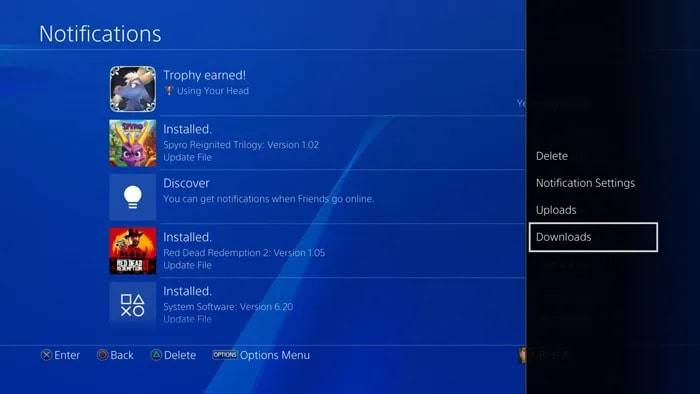
해결법: 2 손상된 다운로드 삭제하기
게임을 다운로드하고 있는데 에러가 발생한다면 다음 단계를 따라서 손상된 다운로드를 삭제하세요.
1단계 : 홈스크린에서 "알림"으로 들어갑니다.
2단계 : 컨트롤러를 사용해서 "옵션"을 선택합니다.
3단계 : "다운로드"로 갑니다.
4단계 : 모든 손상된 파일을 선택합니다.
5단계 : "옵션"을 다시 누릅니다.
6단계 : Then select "Delete".
해결법 3: 게임 디스크 청소하기
만약 게임이 디스크에서 설치가 되었다면 씨디에서 씨디에서 손상된 PS4 데이터를 삭제하세요. 보풀이 없는 천을 가져와서 마른 상태로 디스크를 닦으세요. 디스크가 깨끗해지면 다시 게임을 재설치해보세요.
해결법 4: 소프트웨어 업데이트 하기
에러는 소프트웨어 업데이트되고 있는 도중에 혹은 그 후에 발생할 수 있습니다. 홈스크린으로 가서 옵션을 누르고 업데이트 확인을 선택한 후 소프트웨어가 업데이트되어 있는지 확인하고 설치하세요.
해결법 5: PS4 소프트웨어 라이센스 복구하기
흔하지는 않지만 여러분의 PS4 계정이 게임 계정과 충돌하기도 합니다. 다음 단계를 따라서 PS4 소프트웨어 라이센스를 복구하세요.
1단계 : 세팅으로 가서 계정 관리를 선택합니다.
2단계 : 라이센스 복구를 클릭 합니다.
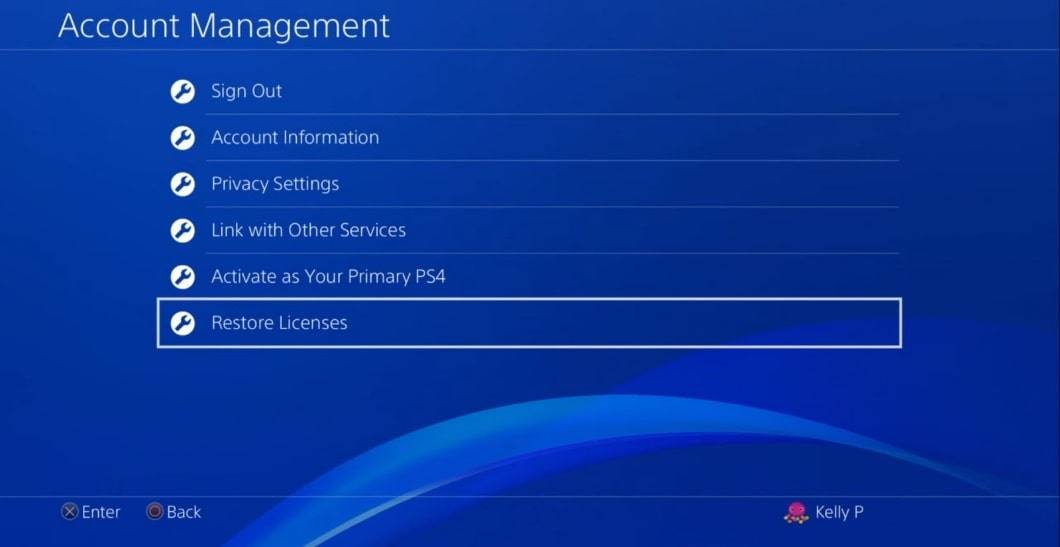
해결법 6: PS4를 안전 모드에서 시작하고 데이터베이스 재구축하기
콘솔의 데이터베이스를 재구축하기 위해서는 안전 모드 상태로 있어야 합니다. 이렇게 하면 됩니다.
1단계 : USB 케이블을 사용해서 PS4 컨트롤러와 콘솔을 연결합니다.
2단계 : PS4 콘솔의 전원 버튼을 꾹 누릅니다. 두 번째 삐 소리가 나면 놓습니다.
3단계 : 버튼을 놓으면 PS4가 안전 모드로 됐을 것입니다.
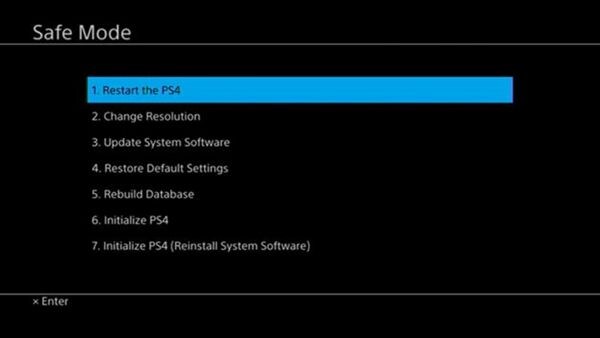
이 과정은 PS4의 손상된 데이터를 스캔할 것입니다. 그리고 이 과정은 버벅거리는 성능과 느린 로딩 시간을 개선시키는데 도움을 줍니다.
해결법 7:PS4 초기화 하기
안전 모드 인 상태에서 PS4 콘솔을 초기화 할 수도 있습니다. 이것은 콘솔의 초기 설정을 복구시킵니다.
1단계 : 안전 모드 메뉴에서 PS4를 초기화 하거나 설정으로 가세요.
2단계 :이제 초기화를 선택하고 PS4를 초기화 시키세요.
3단계 : 빠른 초기화를 선택하세요.
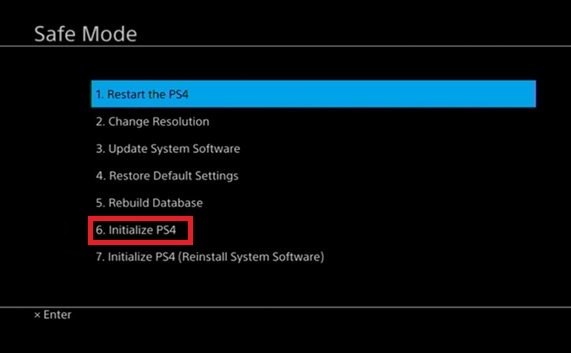
이 과정이 모든 데이터를 지운다는 사실을 유념하세요. 외장 드라이브를 이용해서 모든 데이터를 백업할 것을 추천합니다.
해결법 8: PS4를 강제 리셋 하기
위의 방법들이 여전히 듣지 않는다면 OS를 재설치해야 할 수도 있습니다. 이 옵션은 하드 드라이브에 있는 모든 것을 지우기 때문에 데이터를 먼저 백업을 하는 것이 좋습니다. PSN 계정을 이용해서 소프트웨어를 다시 다운 받을 수 있습니다.
해결법 9: Sony에서 PS4를 수리 혹은 교체하기
PS4를 최근에 구입해서 보증기간이 남아 있다면 Sony 의 PlayStation 수리 및 교체 페이지로 가서 여러분의 콘솔을 선택한 후 무료 수리 혹은 교체 대상인지 확인할 수 있습니다.
해결법 10: PS4 하드 드라이브를 교체하기
이 방법은 OS를 리셋 하거나 다른 언급된 옵션이 듣지 않을 때를 위한 마지막 방법입니다. 다른 PS4와 호환되는 HDD로 하드드라이브를 교체하면 됩니다. 만약 예전에 새로운 것으로 교체를 한 적이 있다면 예전 하드드라이브를 다시 설치하세요.
파트 3: 손상된 PS4에서 손실된 데이터를 복구하는 법
PS4에서 손상된 데이터를 경험하는 것은 정말로 절망적입니다. 한 게임을 오랫동안 플레이하고 더 나은 플레이를 위해서 돈까지 지불했는데 갑자기 거품처럼 모든 것이 사라지면 사라지면 더욱 가슴이 아픕니다. 기본적인 문제 해결사가 통하지 않는다면 전문적인 앱 개발자가 여러분의 문제를 해결할 수 있는 Tenorshare 4DDiG 데이터 복구 소프트웨어 를 발명했습니다. 이 소프트웨어는 인터넷에 있는 복구 도구 중에 가장 강력하고 믿을 수 있습니다. 하나의 응용 프로그램만으로 모든 파일에 있는 모든 손실된 데이터를 복구하게 해줍니다. 이 도구의 더욱 흥미로운 점은 모든 기기와 호환 가능하고 사용자가 사용하기 쉽다는 점입니다. 그래서 이 도구를 사용하는데 어려움은 없을 것입니다.
Tenorshare 4DDiG의 기능:
- 내장 및 외장하드 드라이브 SD 카드 USB 플래시 디스크 노트북 PC 등을 포함한 다양한 기기에서 복구 가능
- 비디오 사진 문서 및 오디오를 포함한 1000개 이상의 파일 타입 복구를 지원
- 포맷 실수로 인한 삭제 손실된 파티션 충돌한 시스템 손상 바이러스 공격 등을 포함한 여러 가지 상황에서부터 데이터 복구 가능
- 스캔 후 데이터 미리보기 기능을 포함한 빠른 스캔 및 정 밀 스캔 모드로 데이터 스캔
- 사용자가 원할 때 스캔을 멈추고 재개 가능
손상된 PS4 하드 드라이브에서 Tenorshare 4DDiG를 사용해서 손실된 데이터 복구하는 법:
- PS4 외장하드 드라이브 선택
- 스캔 및 미리보기
- 손상된 PS4에서 파일 복구하기
Tenorshare 4DDiG를 다운받고 설치한 뒤 프로그램을 실행해서 손상된 PS4의 외장하드 드라이브를 PC에 연결합니다. Tenorshare 4DDiG가 드라이브를 감지하면 선택해서 계속 시작을 누른 후 손실 및 손상된 파일을 스캔 합니다.
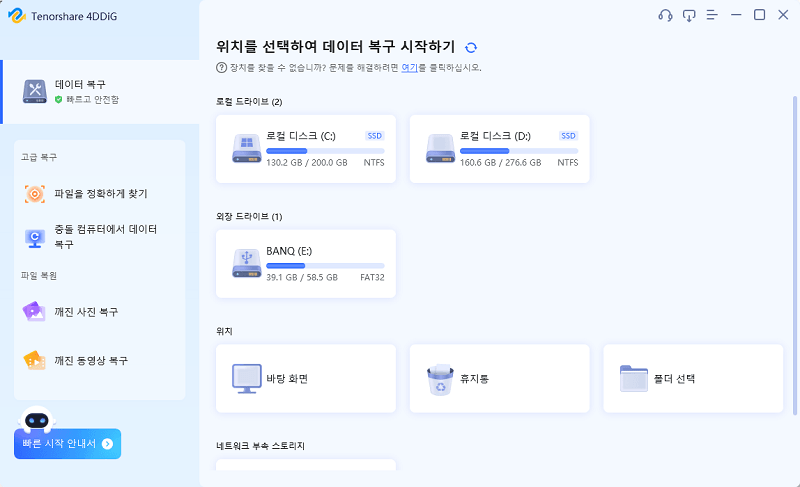
4DDiG에서 손상된 플수로부터 손실된 데이터를 찾는 것은 시간이 걸릴 것이며 정밀 스캔 옵션은 더 많은 결과를 제공할 수 있습니다. 스캔이 완료되면 파일을 선택해서 미리 보게 할 수 있습니다.
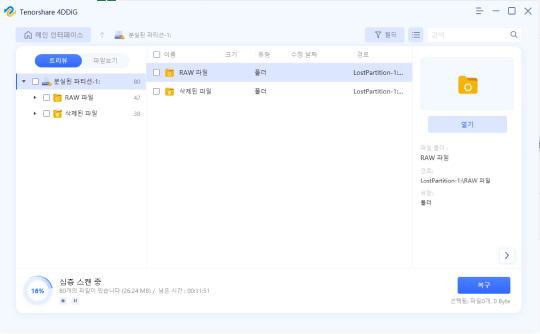
마지막으로 원하는 파일을 선택하고 복구를 눌러서 원하는 위치에 저장합니다.
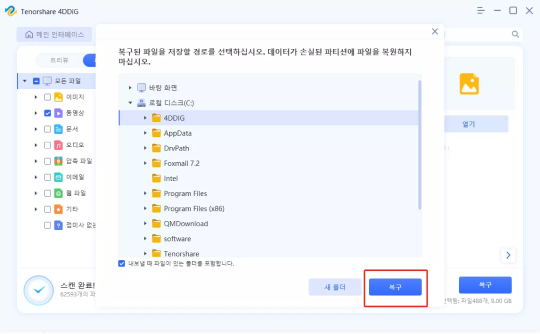
됐습니다. 잃어버린 데이터가 모두 복구됐습니다.
파트 4: 추후에 PS4 데이터 손실을 피하는 법
여러분의 게임 데이터는 굉장히 중요합니다. 그래서 플레이어로서 PS4에 손상된 데이터 발생을 막는 법을 알아야 합니다. 발생할 수 있는 손상을 막기 위해서 외장하드 드라이브로 데이터가 백업 돼 있는 것을 확인하십시오. 인터넷 연결을 확인하고 콘솔의 소프트웨어가 업데이트 돼 있는지도 확인하십시오.
자주 묻는 질문
1. PS4에 저장된 파일 손실을 어떻게 복구 하나요?
기본적인 문제 해결법을 사용해보세요. 디스크를 청소하고 파일 수리 및 복구 소프트웨어 를 사용하는 것이 가장 좋습니다.
2. 에러 코드 CE-34875-7? 는 어떻게 고치나요?
중단된 다운로드를 삭제하고 소프트웨어를 다시 한 번 설치해보세요.
3. PS4에 데이터베이스를 재구축하면 어떤 일이 생기나요?
다운로드 데이터를 드라이브에 위치시킵니다. 이 방법을 이용하면 특정 게임을 할 때 필요한 세부 사항을 콘솔이 찾는 데에 도움이 됩니다.
결론:
PS4가 손실된 데이터를 가지고 있는 것은 플레이어가 만날 수 있는 가장 무서운 문제 중 하납니다. 이 문제는 실수로 인한 것이거나 혹은 단순히 피할 수 없는 여러 가지 요인으로 인해 발생합니다. 많은 플레이어들이 기본적인 문제 해결법을 사용해서 이런 문제를 직접 다룰 수는 있지만 이 문제의 원인이 여러분이 생각했던 것보다 훨씬 복잡하다는 것을 알고 나면 다루기 어려워질 수도 있습니다. 이때 Tenorshare 4DDiG 데이터 복구 소프트웨어 가 도움이 될 것입니다. 데이터 손실은 콘솔에서만 일어나는 것이 아니고 다른 기기에서도 발생합니다. 이 데이터 복구 응용 프로그램은 데이터 손상 문제를 해결하면서 선택지가 없게 됐을 때 이용할 수 있는 최고의 해결법입니다.
외장하드 드라이브에서 데이터를 복구하는 세 가지 방법
파트 4: 추후에 PS4 데이터 손실을 피하는 법
여러분의 게임 데이터는 굉장히 중요합니다. 그래서 플레이어로서 PS4에 손상된 데이터 발생을 막는 법을 알아야 합니다. 발생할 수 있는 손상을 막기 위해서 외장하드 드라이브로 데이터가 백업 돼 있는 것을 확인하십시오. 인터넷 연결을 확인하고 콘솔의 소프트웨어가 업데이트 돼 있는지도 확인하십시오.
자주 묻는 질문
1. PS4에 저장된 파일 손실을 어떻게 복구 하나요?
기본적인 문제 해결법을 사용해보세요. 디스크를 청소하고 파일 수리 및 복구 소프트웨어 를 사용하는 것이 가장 좋습니다.
2. 에러 코드 CE-34875-7? 는 어떻게 고치나요?
중단된 다운로드를 삭제하고 소프트웨어를 다시 한 번 설치해보세요.
3. PS4에 데이터베이스를 재구축하면 어떤 일이 생기나요?
다운로드 데이터를 드라이브에 위치시킵니다. 이 방법을 이용하면 특정 게임을 할 때 필요한 세부 사항을 콘솔이 찾는 데에 도움이 됩니다.
결론:
PS4가 손실된 데이터를 가지고 있는 것은 플레이어가 만날 수 있는 가장 무서운 문제 중 하납니다. 이 문제는 실수로 인한 것이거나 혹은 단순히 피할 수 없는 여러 가지 요인으로 인해 발생합니다. 많은 플레이어들이 기본적인 문제 해결법을 사용해서 이런 문제를 직접 다룰 수는 있지만 이 문제의 원인이 여러분이 생각했던 것보다 훨씬 복잡하다는 것을 알고 나면 다루기 어려워질 수도 있습니다. 이때 Tenorshare 4DDiG 데이터 복구 소프트웨어 가 도움이 될 것입니다. 데이터 손실은 콘솔에서만 일어나는 것이 아니고 다른 기기에서도 발생합니다. 이 데이터 복구 응용 프로그램은 데이터 손상 문제를 해결하면서 선택지가 없게 됐을 때 이용할 수 있는 최고의 해결법입니다.
